excel分类统计的教程
2017-03-24
excel是现在这个时代中被广泛运用的三大办公软件之一,Excel里面有各种各样的功能可以帮助用户进行数据编辑以及处理,其中分类统计功能为常用,下面是小编带来的关于excel分类统计的教程,希望阅读过后对你有所启发!
excel分类统计的教程:
分类统计步骤1:选中需要分类汇总的列:选择菜单的“数据”,单击升序排序。

分类统计步骤2:分类汇总:选择菜单的“数据”,单击“分类汇总”。

分类统计步骤3:在分类汇总对话框选择相应的项:分类字段选择要分类汇总的列名,这里选择“班级”;选定汇总项勾选“语数英”三列。如图所示。
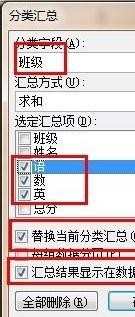
分类统计步骤4:分类汇总图总览:按照如上步骤得出分类汇总后的界面图,如下图所示。单击左侧的1,2,3,可分别显示汇总的项目。
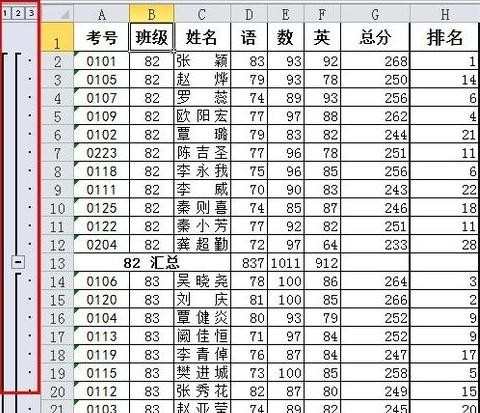
分类统计步骤5:查看示例:选择2,显示如下,表明:按照语数英分类的所有班级的汇总成绩。
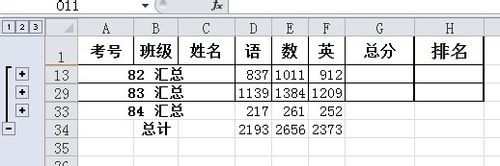
看了excel分类统计的教程还看了:
1.如何用excel制作分类汇总的方法
2.如何对Excel表格进行分类汇总
3.excel利用函数做分类汇总的教程
4.如何用excel统计分类数据的方法
5.excel2007分类统计人数的方法
6.如何在excel中进行分类汇总的方法
7.怎么统计Excel2013分类所占的百分比